はじめに
将来やりたいことや、そこに向けていま努力していること。いまの職業や会社を選んだ理由(わけ)、その奥にある大切にしたい想い。子どものころに描いていた未来の地図。
転職や起業で新しい道を選択する計画を具体的に立てている方も、将来の夢をずっと温めている方も、ぜひその目標をブログに投稿してください。
化粧品や健康食品・エステなどの事業を扱っているPOLA社×はてなブログの特別お題キャンペーンに応募してみたいと思います。
こういった企画に応募するのは初めてなので、少し緊張します。
- はじめに
- 将来やりたいこと、将来の目標
- いま努力していること
- 今回作りたいもの
- 今回の作業
- 途中経過①
- 途中経過②
- 途中経過③
- 途中経過④
- 途中経過⑤
- 完成① ~花の背景~
- 完成② ~タイル柄の背景~
- 完成③ ~赤い布の背景~
- 最後に
将来やりたいこと、将来の目標

2018年4月から仕事と関係のない趣味として3D画像を作ってみたいと思って勉強をはじめました。最初はとにかく新しい知識を勉強することが楽しかったのですが、最近になって作りたいものがたくさん出てきました。
将来やりたいことは、商用利用にも十分に耐えられるレベル(=プロレベル)のクオリティを持った画像を作ることです。まだまだそんなレベルではありませんが、今後できるだけの努力を続けていきたいと思っています。
画像のマイクはYouTubeのチュートリアル動画を見ながら作ったもの(Blender 220日目)ですが、将来は学んだ知識を使ってオリジナルの画像を作っていきたいです。
いま努力していること
画像制作のために必要な知識を吸収するために、最低でも毎日30分程度は時間を作って勉強しています。うまくいかなくて行き詰っても、なるべくそこで立ち止まらないようにしています。ブログに要点を書き残すことで学んだことを復習したり、将来作りたいものを想像したりして、モチベーションを維持することができています。
今回作りたいもの

キャンペーンページにPOLA社の「Red B.Aフルライン 6品目」の画像(↑)があり、この画像を見ながら今持っている知識でいくつか作ってみようと思いました。
以下、作業工程です(ちょっと長いです)。
今回の作業

最初の何もないところから始めていきます。

新しく「円柱」のオブジェクトを配置しました。
頂点数は「32」、半径「1m」、深度「2m」の初期設定のままです。

「細分割曲面」のモディファイアーを設定しました。
「ビュー」と「レンダー」は「3」にしました。

側面の上下にループカット(Ctrl+R)を追加しました。

面の差し込み(I)を使って、底面の内側にも頂点を作っていきます。

上面にも面の差し込み(I)をして、頂点を作っていきます。

拡大縮小(S)を使って、縦に伸ばしました。
※これを瓶の本体にします。

上面の内側の頂点を選択して、上に押し出して伸ばしていきます。(E→Z)

Z軸方向に押し出し(E→Z)と拡大縮小(S)を交互に使いながら上に伸ばしていきます。

ここにループカット(Ctrl+R)を追加して辺縁の形状を整えておきます。

面の差し込み(I)をして上面に頂点を作りました。
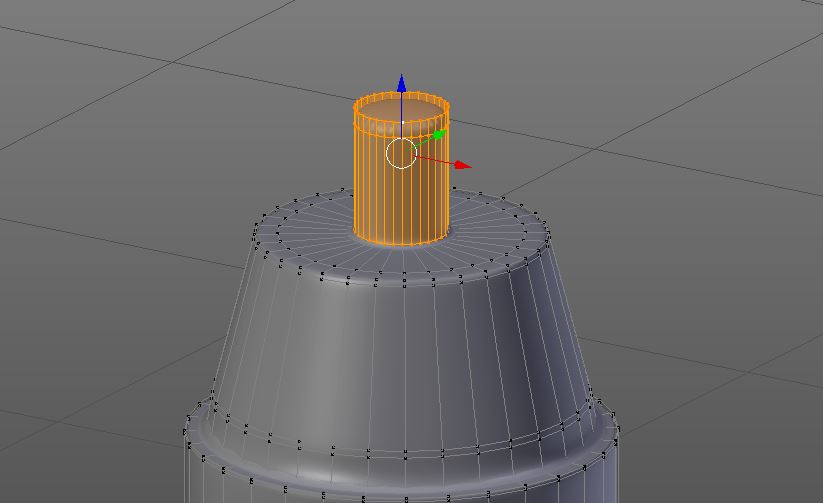
さらに上に押し出し(E)をしていきます。

シャープにしたい部分にはクリースを付けました。

押し出し(E)を使って、一番上のノズルの部分を作っていきます。

面選択モードで辺縁の4面を選択して押し出しました。

面の差し込み(I)をして、今度は内側に押し出しました。
これで穴ができました。

ボトルのだいたいの形ができてきました。

次は透明なキャップを作っていきます。
新しく「円柱」を配置しました。

同じように「細分割曲面」のモディファイアーを設定します。
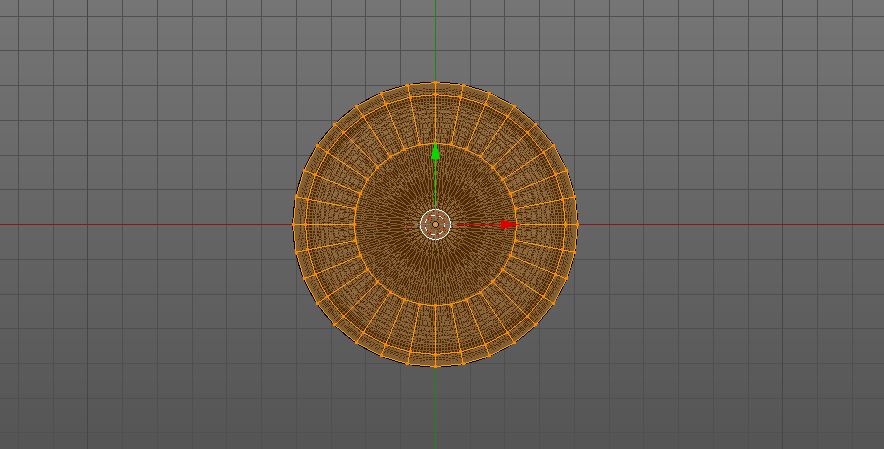
上から見たビュー(テンキーの「7」)で大きさを合わせておきます。

ループカット(Ctrl+R)を追加して形を整えました。
これでキャップができました。

近くに「放射」のマテリアルを設定した「平面」のオブジェクトを配置しました。
これで縦に伸びる光の反射を表現します。

キャップのオブジェクトには「厚み付け」のモディファイアーを設定しておきます。

キャップの上部の金属部分のために「円柱」から新しくオブジェクトを作りました。
ここには「光沢BSDF」のマテリアルを設定しておきました。

面選択モードでこの部分だけを選択します。

適当に「プリンシプルBSDF」で濃いピンク色のメタリックにしておきました。

本体のこの部分はグラデーションにしたいと思います。

「ノードエディター」で「グラデーションテクスチャ」と「カラーランプ」を繋いで、「ディフーズBSDF」と「光沢BSDF」を「ミックスシェーダー」であわせてグラデーションを表現しました。

「カラーランプ」のノードをいじって、底のほうに青みをもたせました。

頂点の位置を調整して、底に丸みを帯びるようにしてみました。

フタの透明な部分にも赤色のグラデーションを付けたいのですが、どうしようかと少し考えました。
「プリンシプルBSDF」のノードだけでは表現できません。

本体と同じように「カラーランプ」を使って、「ディフーズBSDF」と「グラスBSDF」をミックスして表現しました。
途中経過①

ここまでの設定でレンダリングするとこんな感じです。
ただ、のっぺりとしていてCGっぽさが残っています。
少しずつ修正していきます。

「UV球」から小さな水滴のオブジェクトを作ってみました。

キャップと本体の間にリング状のオブジェクトを作ってみました。
これに若干赤黒いマテリアルを設定してみました。

キャップと本体の間に黒ずみができて、若干自然になった気がします。

「テキストオブジェクト」を作っていきます。
※ブランドロゴの正確なフォントがわからず初期設定のままです。

「Alt+C」で「テキストオブジェクトをメッシュに変換」してから、
「シュリンクラップ」のモディファイアーを使って本体の表面に貼り付けました。

「シュリンクラップ」のモディファイアーを「適用」してから位置を微調整しています。

同じように、他の文字も作りました。

忘れていたのですが、ノズル部分にもマテリアルノードを作りました。
途中経過②

ここまでの設定でレンダリングするとこんな感じです。
まだ表面がのっぺりとしている気がします。

本体のノードの「係数」に「レイヤーウェイト」、「ディスプレイスメント」に「ノイズテクスチャ」を少しだけ追加してみました。
途中経過③

わずかに陰影が付いて、のっぺり感が薄れた気がします。

隣に別の化粧品のケースを作っていきたいと思います。
新しく「円柱」のオブジェクトを配置しました。

これまでと同じようにどんどん形を作っていきます。

大きさを調整します。

複製(Shift+D)をして上下に分けてから、片方の面にでっぱりをつくりました。

適当にクリースを付けました。これはあとで修正します。

マテリアルノードはさっきのボトルのグラデーションのものを流用しました。
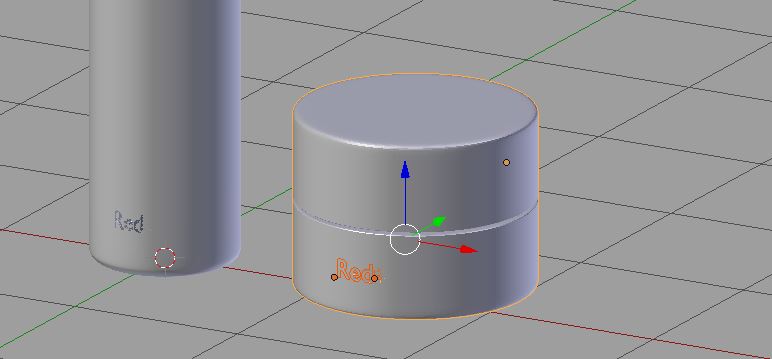
ここにもテキストをシュリンクラップで貼り付けました。
途中経過④

ここまでの設定でレンダリングするとこんな感じです。
まだ余力があるので、もうひとつのチューブも作ってみたいと思います。

右のオブジェクトを複製(Shift+D)して、流用します。

形を整えて、チューブの頭にしました。

Y軸方向につぶしながら、X軸方向に広げて、Z軸方向に伸ばしていきます。

チューブの上の方にはくびれを付けました。

全体を見ながら各頂点を移動させて、微調整しました。

チューブのお尻のところはこんな感じに整えました。
※この部分にはあとでツブツブのテクスチャを乗せました。
途中経過⑤

これで3つの商品のモデリングができました。
ここまで作ってから真ん中のボトルが金属製ではなかったことに気付きました。
※水滴のように見えたのは、ボトル内の空気のようです。

中央に寄せてみました。
3Dなので位置や向きを自由に変えることができます。
完成① ~花の背景~

爽やかな花の背景を付けてみました。結構いい感じにできました。
完成② ~タイル柄の背景~

今度はタイル柄の背景にしてみました。目がチカチカします。
完成③ ~赤い布の背景~

化粧品っぽく赤色の背景にしてみました。これが一番ソレっぽくできたでしょうか。
モデルができたあとに、いろいろ試してみるのは面白いですね!
最後に
類語辞典には「未来予想図」=「将来のビジョン ・ 将来の展望」等とあります。上にも書きましたが、将来的にはもっとクオリティの高い画像が作れるようになりたいと思っています。そのためにはBlenderだけではなく、今後は他のソフトウェアの勉強も進めていきたいです。YouTubeなどでネット上にある世界中のCG作品を見ては、いつも凄いなあと憧れています。少しずつでも技術を付けて上手くなって、そういう人たちに近づけるように努力していきたいと思います。
POLA×はてなブログ特別お題キャンペーン #私の未来予想図

Sponsored by POLA
